Nuskaitytų duomenų persiuntimas į kompiuterį naudojant valdymo skydelį
Prieš persiųsdami nuskaitytus duomenis į kompiuterį, patikrinkite, ar:
-
„MP Drivers“ įdiegtos. („Windows“)
Jei „MP Drivers“ dar neįdiegtos, „MP Drivers“ įdiekite iš sąrankos CD arba „Canon“ svetainės.
-
Skaitytuvo tvarkyklė įdiegta. („Mac OS“)
Jei skaitytuvo tvarkyklė dar neįdiegta, įdiekite ją iš „Canon“ svetainės.
-
Spausdintuvas tinkamai prijungtas prie kompiuterio.
Įsitikinkite, kad spausdintuvas tinkamai prijungtas prie kompiuterio.
Neprijunkite ir neatjunkite USB kabelio, kai spausdintuvas veikia arba kai kompiuteris veikia miego ar laukimo režimu.
Jei nuskaitote naudodami tinklo ryšį, įsitikinkite, kad nurodyti visi būtini parametrai.
-
Naudojant „Windows“:
-
Naudojant „Mac OS“:
-
-
„Canon IJ Scan Utility“ nurodyta vieta ir failo pavadinimas.
„Canon IJ Scan Utility“ galite nurodyti vietą ir failo pavadinimą. Daugiau informacijos apie „Canon IJ Scan Utility“ parametrus žr.:
-
Naudojant „Windows“:
-
Naudojant „Mac OS“:
Jei naudojate „Mac OS X 10.11“, norėdami persiųsti nuskaitytus duomenis į kompiuterį, turite paleisti „Canon IJ Scan Utility“.
-
Norėdami persiųsti į kompiuterį nuskaitytus duomenis, atlikite toliau nurodytus veiksmus.
-
Ekrane PRADŽIA pasirinkite
 Nuskaityti (Scan).
Nuskaityti (Scan).Atveriamas langas, leidžiantis pasirinkimui duomenų išsaugojimo vietą.
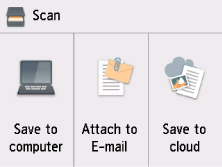
-
Pasirinkite
 Įrašyti į kompiuterį (Save to computer).
Įrašyti į kompiuterį (Save to computer). -
Pasirinkite kompiuterį, į kurį reikia persiųsti nuskaitytus duomenis.
Jei prie kompiuterio prijungtas USB, pasirinkite Vietinis (USB) (Local (USB)), o jei nuskaitytus duomenis reikia persiųsti į kompiuterį, kuris prijungtas prie tinklo, pasirinkite kompiuterį.
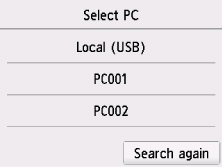
Atidaromas nuskaitymo laukimo ekranas.
 Pastaba
Pastaba-
Jei nuskaitytus duomenis į kompiuterį persiunčiate naudodami WSD (vieną iš „Windows“ palaikomų tinklo protokolų), pasirinkite Įrenginio parametrai (Device settings), LAN parametrai (LAN settings), Įprasti parametrai (Common settings), WSD parametras (WSD setting), WSD nuskaitymas iš šio įreng. (WSD scan from this device) ir tada Įjungti (Enable).
Jei pasirinksite Iešk. dar kart. (Search again), spausdintuvas vėl pradės ieškoti prijungtų kompiuterių.
-
„Canon IJ Scan Utility“ iš anksto nurodyta vieta ir failo vardas.
-
Naudojant „Windows“:
-
Naudojant „Mac OS“:
-
-
-
Jei reikia, nurodykite parametrus.
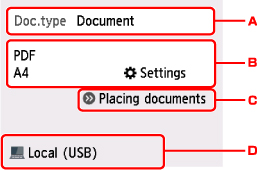
-
Pasirinkite dokumentų tipą.
 Pastaba
Pastaba- Jei nuskaityti duomenys perduodami į kompiuterį, rastą naudojant WSD, dokumento tipo pasirinkti negalima.
- Autom. nuskait. (Auto scan)
-
Spausdintuvas automatiškai nustato originalių dokumentų tipą, o vaizdas perduodamas naudojant optimalų dydį, skyrą ir duomenų formatą.
 Svarbu
Svarbu-
Originalius dokumentus dėkite tinkamai atsižvelgdami į jų tipą; kitu atveju kai kurie originalūs dokumentai gali būti netinkamai nuskaityti.
Daugiau informacijos apie originalaus dokumento įdėjimą žr.:
-
Galima nuskaityti šiuos daiktus:
nuotraukas, atvirutes, vizitines korteles, žurnalus, laikraščius, dokumentus, BD / DVD / CD diskus.
-
Tinkamai negalima nuskaityti šių daiktų.
-
A4 formato nuotraukų
-
Dokumentų, mažesnių nei 127 x 178 mm (5 x 7 col.), pvz., knygų minkštais viršeliais su išpjautu pagrindu
-
Plono balto popieriaus originalių dokumentų
-
Ilgų ir siaurų originalių dokumentų, pvz., panoraminių nuotraukų
-
-
- Dokumentas (Document)
- Ant ekspozicinio stiklo padėtas originalus dokumentas nuskaitomas kaip dokumento duomenys, taikant Nusk. param. (Scan settings) nurodytus parametrus.
- Nuotrauka (Photo)
- Ant ekspozicinio stiklo padėtas originalus dokumentas nuskaitomas kaip nuotraukos duomenys, taikant Nusk. param. (Scan settings) nurodytus parametrus.
-
Atidaromas ekranas Nusk. param. (Scan settings)
Daugiau informacijos apie parametrų elementus žr.:
-
Rodoma, kaip įdėti originalų dokumentą.
-
Atidaromas ekranas, kuriame galima pasirinkti paskirties vietą.
-
-
Norėdami nuskaityti spalvotai, paspauskite mygtuką Spalvota (Color), o norėdami nuskaityti nespalvotai – mygtuką Juoda (Black).
 Pastaba
Pastaba-
Jei nuskaityti duomenys į kompiuterį perduodami naudojant WSD, paspauskite mygtuką Spalvota (Color).
-
Jei nuskaitymo parametrų ekrane pasirinksite parinkties Formatas (Format) nuostatą JPEG arba TIFF:
Spausdintuvas pradeda nuskaitymą ir nuskaityti duomenys perduodami į kompiuterį.
-
Jei nuskaitymo parametrų ekrane pasirinksite parinkties Formatas (Format) nuostatą PDF arba Compact PDF:
Baigtus nuskaityti atidaromas patvirtinimo ekranas, kuriame turite pasirinkti, ar norite tęsti nuskaitymą.
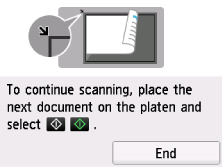
Jei pasirinksite nuskaityti toliau, ant ekspozicinio stiklo padėkite originalų dokumentą ir paleiskite nuskaitymą.
Jei toliau nuskaityti nereikia, bakstelėkite Pabaiga (End). Nuskaityti duomenys persiunčiami į kompiuterį.
Nuskaityti duomenys perduodami į kompiuterį pagal „Canon IJ Scan Utility“ nurodytus parametrus.
Baigus nuskaityti nuimkite originalų dokumentą nuo ekspozicinio stiklo.
 Svarbu
Svarbu-
Jei pasirinkus Autom. nuskait. (Auto scan) norimo rezultato gauti nepavyksta, pasirinkite atliekant 5 veiksmą nurodytą originalų dokumentą atitinkantį dokumento tipą ir formatą.
-
Jei rodomas programos pasirinkimo ekranas („Windows“):
Paspaudus mygtuką Spalvota (Color) arba Juoda (Black) gali būti atidarytas programos pasirinkimo ekranas. Tokiu atveju pasirinkite Canon IJ Scan Utility ir spustelėkite Gerai (OK).
Jei originalius dokumentus norite nuskaityti naudodami papildomus parametrus arba jei norite redaguoti ar išspausdinti nuskaitytus vaizdus:
Jei kompiuteryje saugomus originalius dokumentus nuskaitysite naudodami „My Image Garden“, „My Image Garden“ leis redaguoti nuskaitytus vaizdus, pvz., juos optimizuoti arba apkarpyti.
Be to, galite redaguoti arba išspausdinti nuskaitytus vaizdus naudodami suderinamą taikomąją programą, kad juos galėtumėte geriau panaudoti.
-
Naudojant „Windows“:
-
Naudojant „Mac OS“:
 Pastaba
Pastaba
-
Naudojant „Windows“:
-
Jei originalius dokumentus norite nuskaityti naudodami šį spausdintuvą, galite naudoti su WIA suderinamą taikomąją programinę įrangą.
Išsamios informacijos žr.:
-
Jei nuskaitytą dokumentą norite konvertuoti į tekstą, žr.:
-

